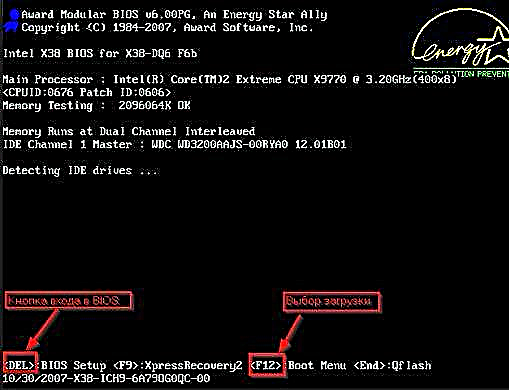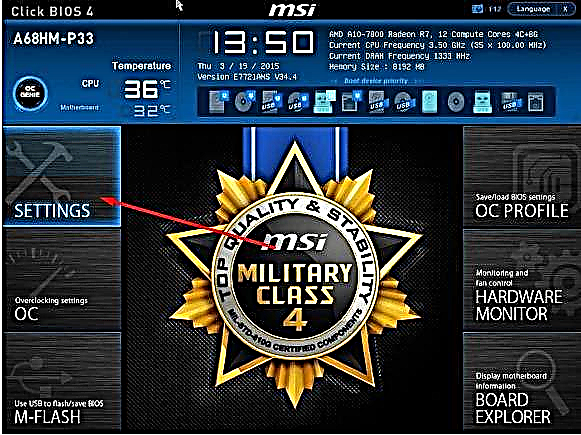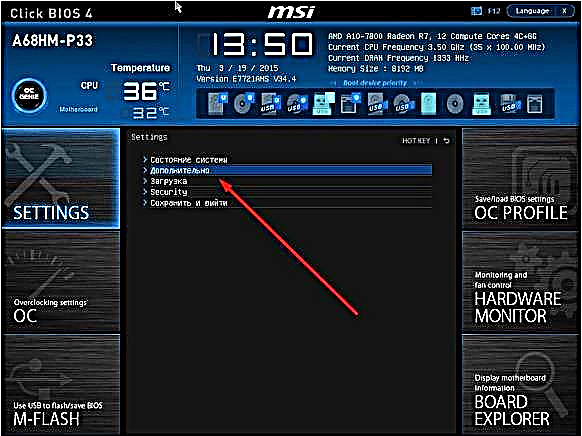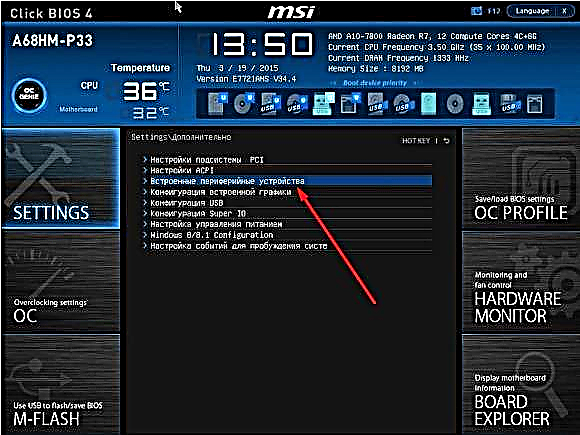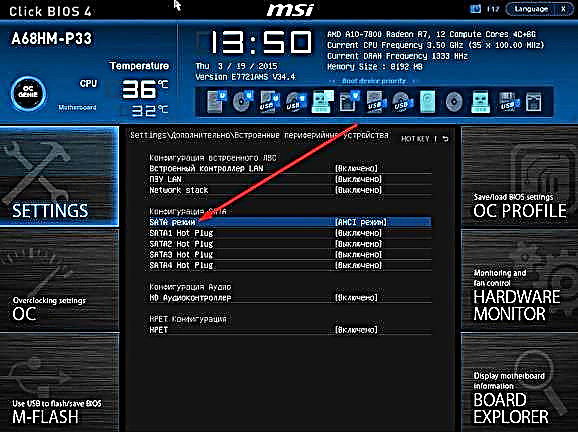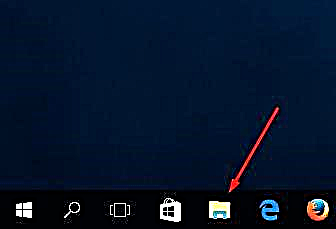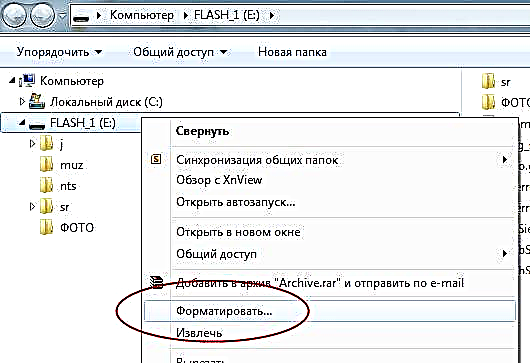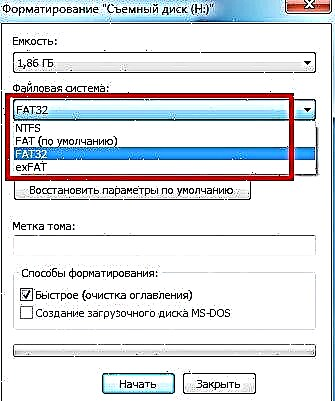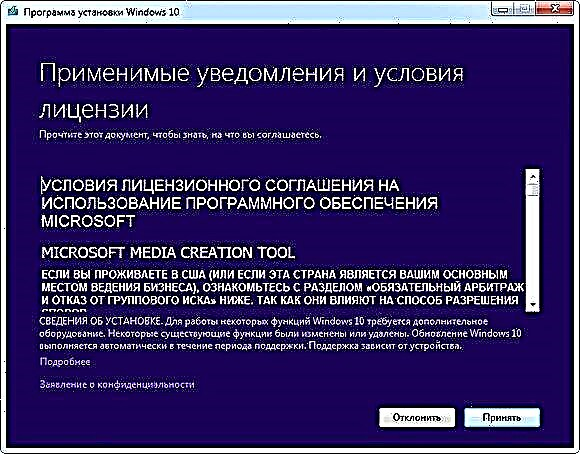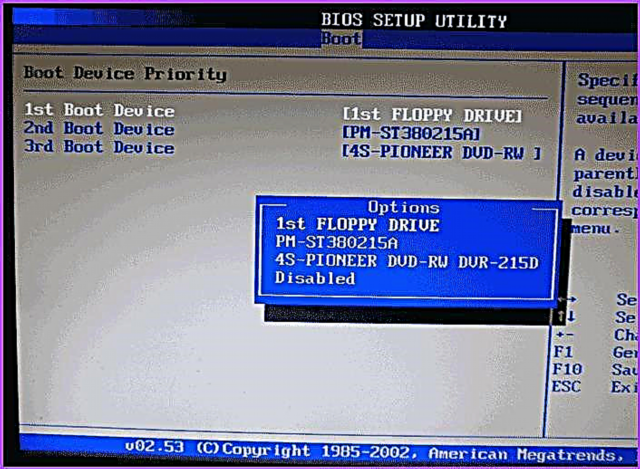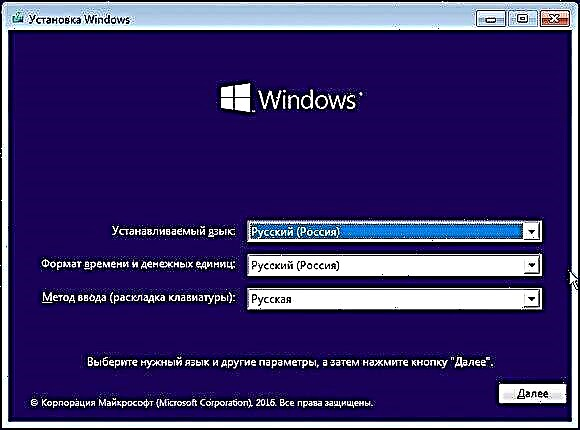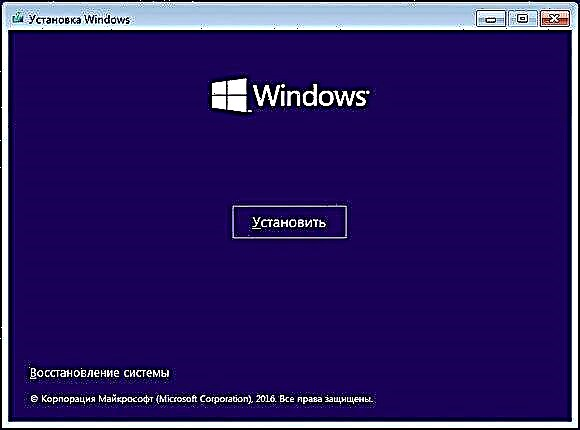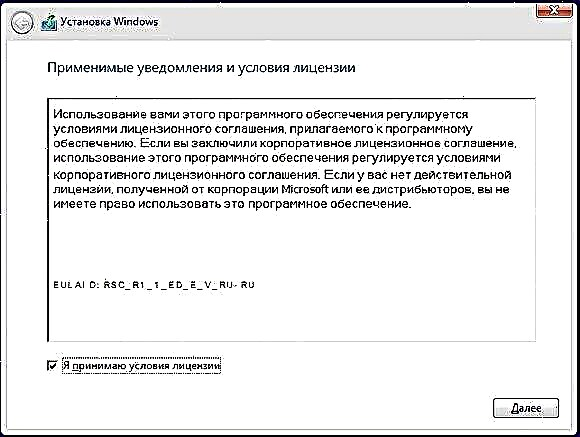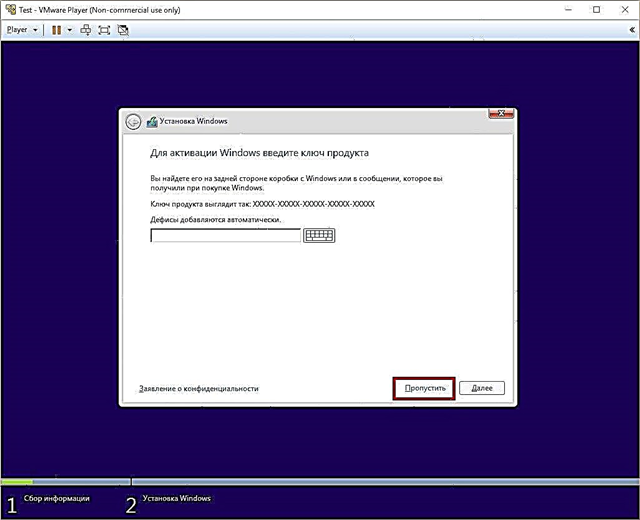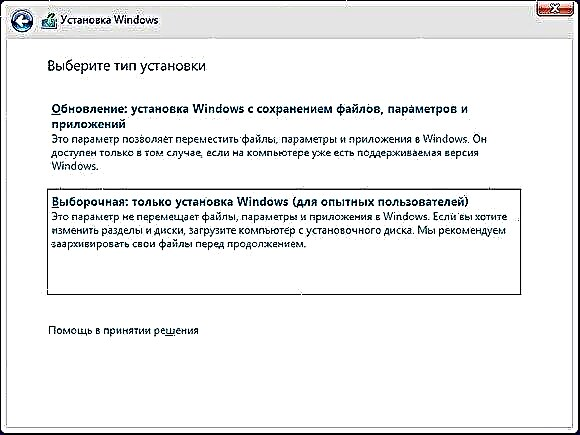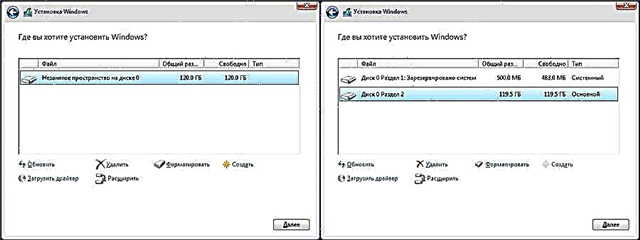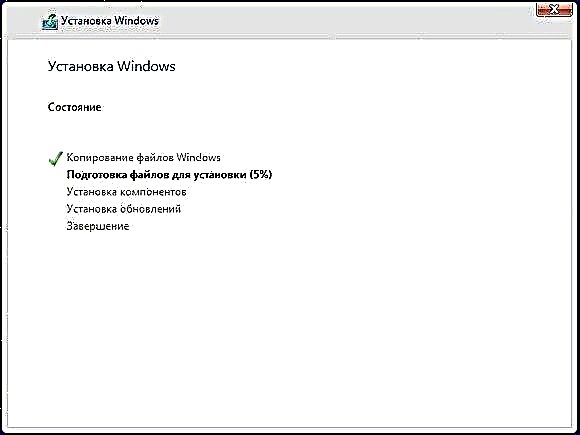SSD e tsitsitseng ea mmuso e fapana maemong a eona le tsela ea ho sebetsa ho hard disk drive, empa ts'ebetso ea ho kenya Windows 10 ho eona e ke ke ea fapana haholo, ho na le phapang e hlakileng feela ha ho etsoa komporo.
Litaba
- Ho lokisa drive le komporo bakeng sa ho kenya
- PC pele ho tlhophiso
- Fetohela ho SATA mode
- Ho lokisa mecha ea phatlalatso
- Tsamaiso ea ho kenya Windows 10 ho SSD
- Thupelo ea video: ho kenya Windows 10 ho SSD
Ho lokisa drive le komporo bakeng sa ho kenya
Beng ba li-drive tsa SSD baa tseba hore liphetolelong tse fetileng tsa OS, bakeng sa ts'ebetso e nepahetseng, e tšoarellang ebile e tletse ka ts'ebetso ea drive, ho ne ho hlokahala hore ho fetoloe litlhophiso tsa sistimi ka letsoho: hlakola defragmentation, mesebetsi e meng, hibernation, antivirus e hahelletsoeng, file swap, 'me u fetole maemo a mang a mmaloa. Empa ho Windows 10, bahlahisi ba ile ba nka mefokolo ena kahare, litlhophiso tsohle tsa disk joale li etsoa ke sistimi ka boeona.
Haholo-holo u hloka ho tsepamisa maikutlo ho defragmentation: pele ho moo, e ne e le kotsi ho disk, empa ho OS e ncha e sebetsa ka tsela e fapaneng, ntle le ho utloisa SSD bohloko, empa ho e ntlafatsa, ka hona ha ua lokela ho tima phoso e ikemetseng. Hoa tšoana le ka mesebetsi e meng kaofela - ho Windows 10 ha ho hlokahale hore u hlophise sistimi hore e sebetse le disk ka letsoho, tsohle li se li etselitsoe uena.
Ntho e le 'ngoe, ha u arola disk ka likarolo, ho khothalletsoa ho siea karolo ea 10-15% ea eona kaofela e le sebaka se sa arolelanoang. Sena se ke ke sa eketsa ts'ebetso ea sona, lebelo la ho ngola le tla lula le tšoana, empa bophelo ba ts'ebeletso bo ka nyoloha hanyane. Empa hopola, ho ka etsahala, disk e tla lula nako e telele ho feta kamoo o e hlokang ntle le li-setting tse eketsehileng. Thahasello ea mahala e ka lokolloa ka bobeli nakong ea ho kenya Windows 10 (nakong ea ts'ebetso eo re tla lula ho eona ka litaelo tse ka tlase), le kamora hore e sebelise lisebelisoa kapa mananeo a mokhatlong oa boraro.
PC pele ho tlhophiso
Bakeng sa ho kenya Windows ka drive ea SSD, o hloka ho chencha komporo ea hau ho boemo ba AHCI le ho etsa bonnete ba hore board ea mama e tšehetsa sebopeho sa SATA 3.0. Tlhahisoleseling mabapi le hore na SATA 3.0 e tšehelitsoe kapa che e ka fumanoa webosaeteng ea semmuso ea k'hamphani e ntlafalitseng board ea hau ea mama, kapa u sebelisa mananeo a motho oa boraro, mohlala, HWINFO (//www.hwinfo.com/download32.html).
Fetohela ho SATA mode
- Tima komporo.

Tima komporo
- Hang ha ts'ebetso ea ho qala e qala, tobetsa konopo e khethehileng ho keyboard ho kenya BIOS. Hangata, ho sebelisoa Delete, F2, kapa li-cookke tse ling tse chesang. E tla sebelisoa ketsahalong ea hau e tla ngolloa mongolo o khethehileng o khethehileng nakong ea kenyelletso.
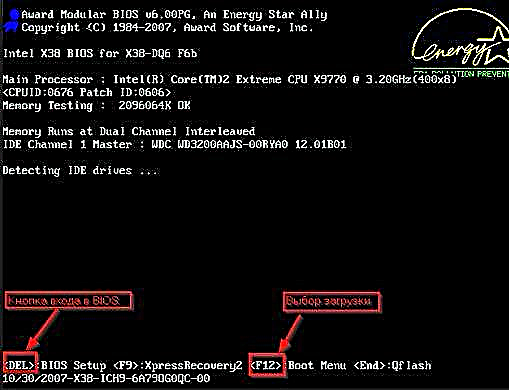
Kenya BIOS
- Khokahano ea BIOS ka mefuta e fapaneng ea liboto tsa bo-'mè e tla fapana, empa molao-motheo oa ho fetola mokhoa oa AHCI ho e 'ngoe le e' ngoe ea tsona o batla o tšoana. Pele e ea karolong ea "Litlhophiso". Ho tsamaea ka li-block le lintlha, sebelisa mouse kapa metsu ka konopo ea Enter.
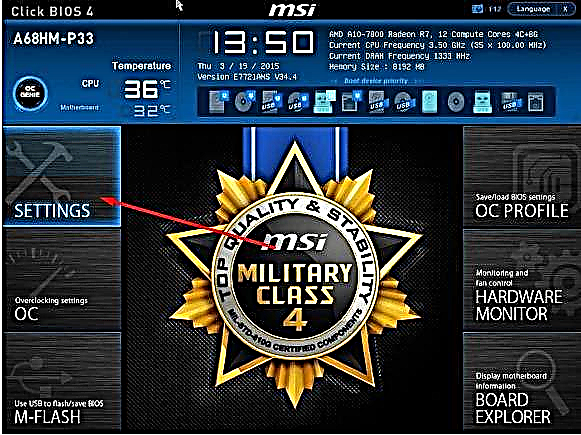
E ea ho li-setting tsa BIOS
- E-ea ho li-setting tsa BIOS tse tsoetseng pele.
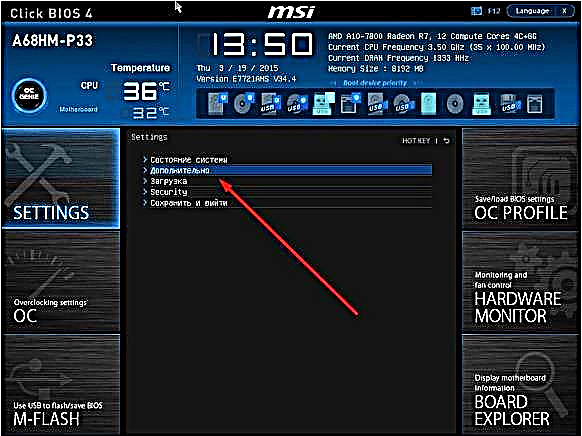
Eya karolong ea "E tsoetseng pele"
- E-ea ho “Subipherals” e Kopaneng.
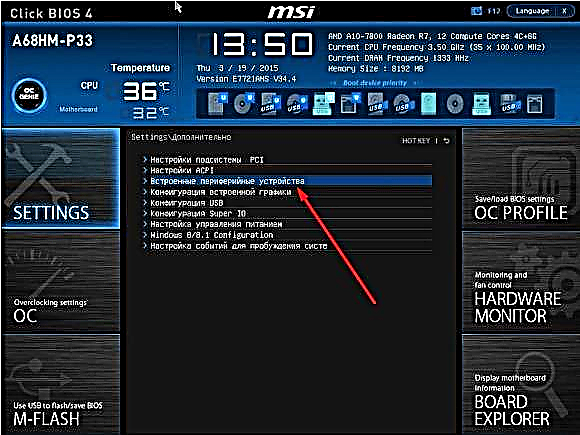
E-ea ho ntho e ka tlase ho "Litlamo tse kopaneng"
- Sebakeng sa "SATA Configuration", sheba boema-kepe boo drive ea hau ea SSD e hokahaneng ho bona, ebe u tobetsa Enter ho keyboard.
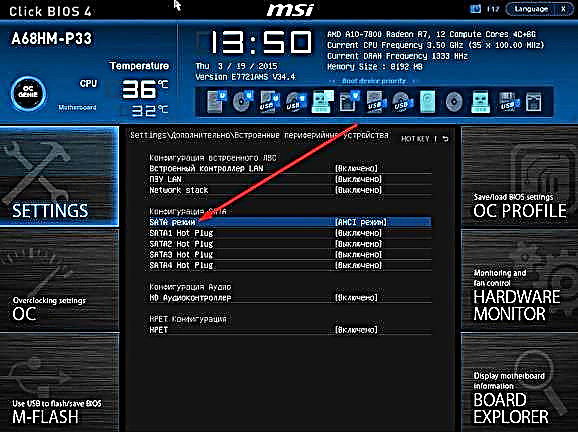
Fetola mokhoa oa ho hlophisa oa SATA
- Khetha mokhoa oa ts'ebetso oa AHCI. E kanna eaba e se e khethiloe ka bo eona, empa sena se tlameha ho netefatsoa. Boloka litlhophiso tse entsoeng ho BIOS le ho e tsoa, boot komporo ho tsoela pele ho lokisa media ka faele ea ho kenya.

Khetha mokhoa oa AHCI
Ho lokisa mecha ea phatlalatso
Haeba u na le disk e kentsoeng ea ho kenya, u ka tlola mohato ona ebe o tsoela pele hang hang ho kenya OS. Haeba u se na eona, u tla hloka USB Flash drive e nang le bonyane 4 GB ea memori. Ho theha lenaneo la ho kenya holim'a eona ho tla shebahala tjena:
- Re kenya thupa ea USB ebe re emela ho fihlela khomphutha e e lemoha. Bula mokhanni.
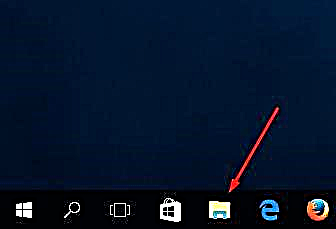
Bula mokhanni
- Mohato oa pele ke ho o fomata. Sena se etsoa ka mabaka a mabeli: mohopolo oa "drive drive" o tlameha ho ba o se nang letho mme o robehile ka sebopeho seo re se hlokang. Ho ba leqepheng la sehlooho la mofuputsi, tlanya ka ho le letona ho USB Flash drive ebe u khetha "Fomati" ho tsoa menyu e e bulehang.
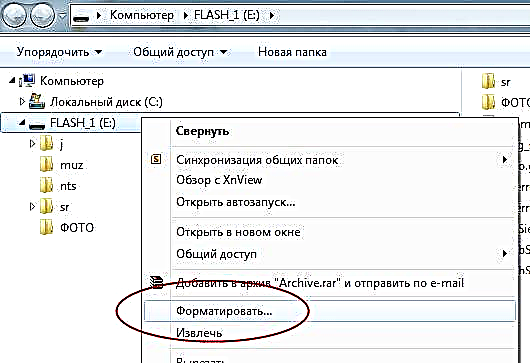
Ho qala ho fomata drive ea Flash
- Re khetha mokhoa oa fomate oa NTFS mme re qala ts'ebetso, e ka bang metsotso e leshome. Ka kopo elelloa hore lintlha tsohle tse bolokiloeng ho media tse hlophisitsoeng li tla hlakoloa ka botlalo.
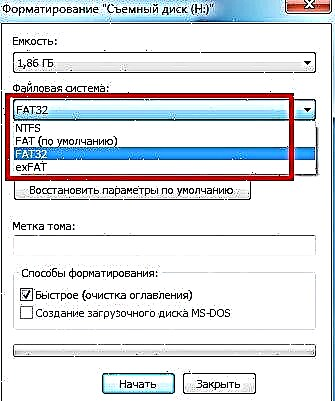
Khetha mokhoa oa NTFS 'me u qale ho fomata
- Re ea leqepheng la semmuso la Windows 10 (//www.microsoft.com/ru-ru/software-download/windows10) ebe re jarolla sesebelisoa sa ho kenya.

Khoasolla sesebelisoa sa ho kenya
- Tsamaisa lenaneo le jarollotsoeng. Re bala le ho amohela tumellano ea laesense.
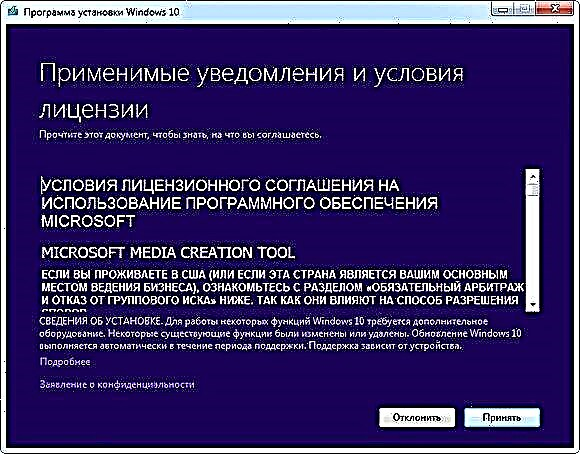
Re amohela tumellano ea laesense
- Khetla ntho ea bobeli "Theha lisebelisoa tsa ho kenya", hobane mokhoa ona oa ho kenya Windows o ts'epahalla, hobane ka nako efe kapa efe o ka qala hohle, hape le nakong e tlang sebelisa media o hlophisitsoeng oa ho kenya ho kenya OS likhomphutheng tse ling.

Kgetha khetho "Theha mecha ea phatlalatso ea" computer "e ngoe
- Khetha puo ea sistimi, mofuta le botebo. Mofuta o o hlokang ho nka o o loketseng. Haeba u mosebelisi ea tloaelehileng, joale ha ua lokela ho jara sistimi ka mesebetsi e sa hlokahaleng eo u ke keng ua e hloka, kenya Windows lapeng. Boholo ba Bit bo itšetlehile ka hore na processor ea hau e sebetsa ka makhetlo a makae: ho e le 'ngoe (32) kapa tse peli (64). Tlhahisoleseling mabapi le processor e ka fumanoa mehahong ea khomphutha kapa webosaeteng ea semmuso ea k'hamphani e ntlafalitseng processor.

Khetha mofuta, botebo le bonyane puo
- Ka khetho ea mecha ea litaba hlahloba sesebelisoa sa USB.

Rea hlokomela hore re batla ho theha drive ea USB
- Khetla flash drive eo ho eona ho tla etsoa media oa media.

Khetha li-flash drive ho etsa li-media media
- Re emetse ho fihlela ts'ebetso ea ho theha media e phethetsoe.

Re emetse tlhahiso ea mecha ea litaba
- Re qala komporo hape ntle le ho tlosa media.

Reboot khomphutha
- Nakong ea motlakase-re kena BIOS.

Tobetsa konopo ea Del ho kenya BIOS
- Re fetola taelo ea "computer" ea mantlha: sebakeng sa pele e lokela ho ba drive oa hau, eseng hard drive, e le hore ha u bula khomphutha e qale ho qala ho eona ebe, ka ho tšoanang, e qala ts'ebetso ea ho kenya Windows.
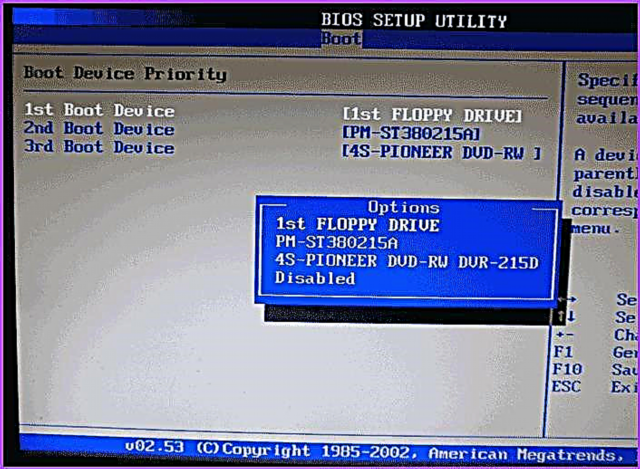
Re beha li-drive drive sebakeng sa pele ho tatelano ea boot ea sistimi
Tsamaiso ea ho kenya Windows 10 ho SSD
- Ho kenya ho qala ka khetho ea puo, kenya puo ea Serussia ka mela eohle.
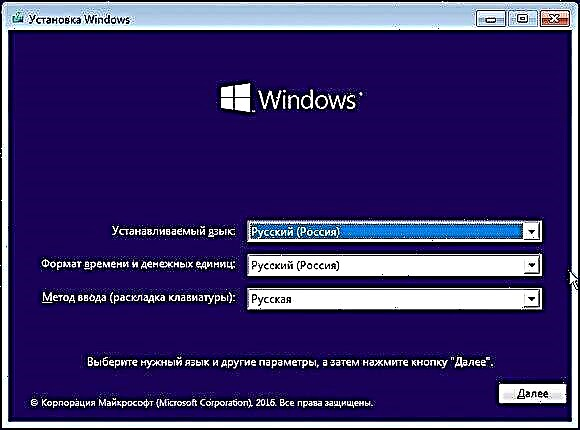
Khetha puo ea ho kenya, mofuta oa nako le mokhoa oa ho kenya
- Netefatsa hore o batla ho qala ho kenya.
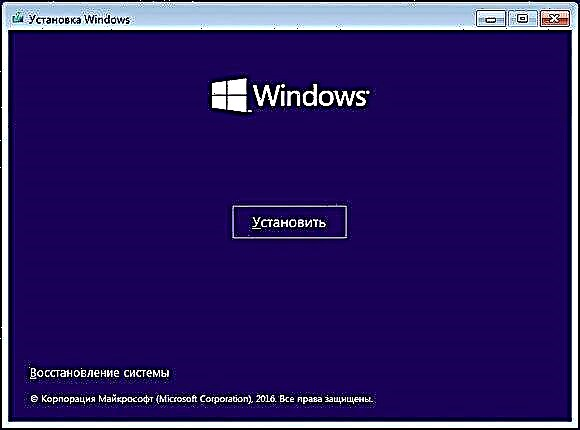
Tobetsa konopo ea "Kenya"
- Bala le ho amohela tumellano ea laesense.
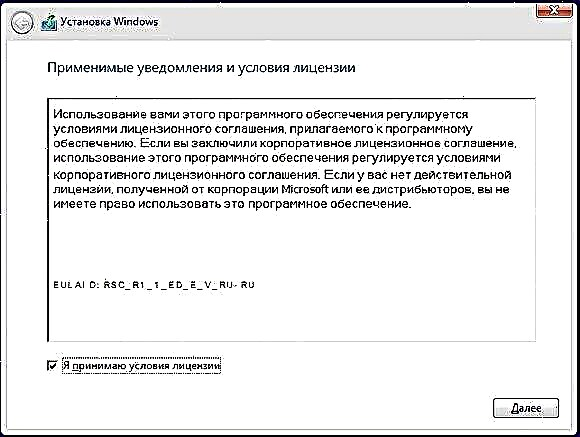
Re bala le ho amohela tumellano ea laesense
- U ka kopuoa ho kenya konopo ea laesense. Haeba u na le eona, e kenye, haeba ho se joalo, tlola mohato ona ha joale, kenya ts'ebetso ka mor'a ho e kenya.
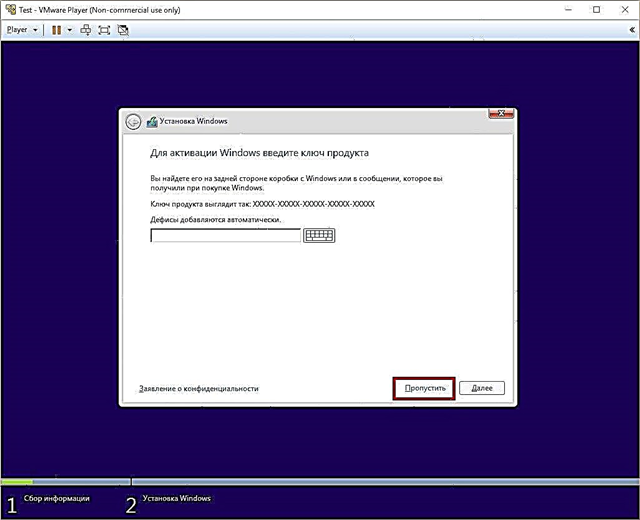
Re tlola mohato ka ho kenya tšebetsong Windows
- Tswela pele ka ho kenya letsoho, hobane mokhoa ona o tla u lumella ho hlophisa likarolo tsa disk.
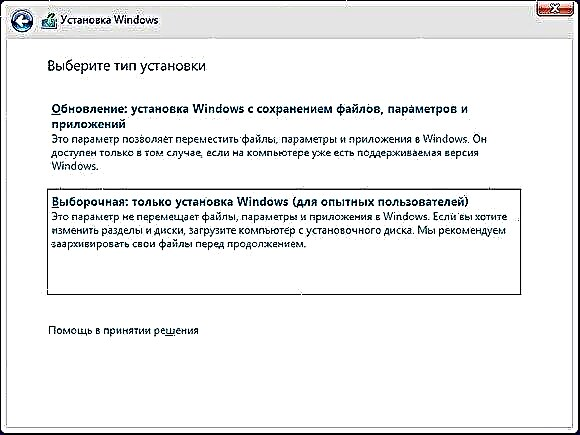
Khetha mokhoa oa ho kenya
- Fesetere e tla bula le ho hlophisoa ha li-disk partitions, tobetsa konopo ea "Disk Settings".

Tobetsa konopo ea "Disk Settings"
- Haeba o kenya sistimi lekgetlo la pele, joale memori eohle ea SSD e ke ke ea fanoa. Ho seng joalo, o lokela ho khetha karolo e le ngoe bakeng sa ho e kenya le ho e hlophisa. Karolo e sa arotsoeng ea memori kapa li-disk tse teng ka tsela e latelang: abela disk e fetang 40 ho disk ea mantlha eo OS e tla kentsoe ho eona, e le hore nakong e tlang u se ke oa kopana le 'nete ea hore e koetsoe, u siee ho sa lekanngoe karolo ea 15% ea mohala oa "disk" kaofela (haeba kaofela mohopolo o se o abetsoe, o hlakola li-partitions ebe o qala ho li bopa hape, re fana ka lintlha tsohle tse setseng ho li-partition tse ling (hangata drive D) kapa li-partitions (ho khanna E, F, G ...). Se ke la lebala ho fomanya karolo e kholo e fuoeng OS.
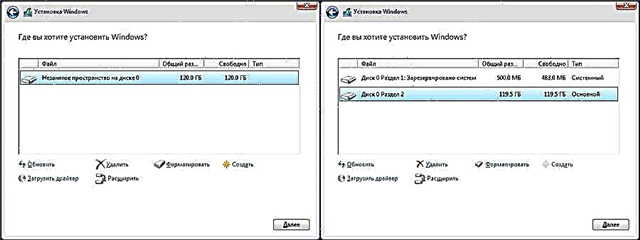
Theha, hlakola le ho aba likarolo tse ling tsa disk
- Ho qala ho kenya, khetha drive ebe o tobetsa "Next".

Tobetsa "Next"
- Emela ho fihlela sisteme e kentsoe ka tsela e iketsang. Ts'ebetso e ka nka nako e fetang metsotso e leshome, ha ho joalo, u se ke oa e sitisa. Kamora ho fela ha ts'ebetso, ho thehoa ha akhaonto le ho kenya lits'ebetso tsa mantlha tsa sistimi ho tla qala, latela litaelo tse skrineng ebe u ikhethela li-setting.
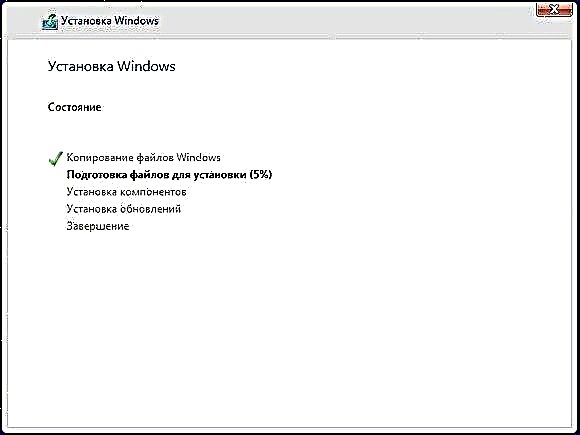
Emela hore Windows 10 e kenye
Thupelo ea video: ho kenya Windows 10 ho SSD
Ho kenya Windows 10 ho SSD ha ho tšoane le ts'ebetso e ts'oanang le HDD. Habohlokoa ka ho fetisisa, u se ke oa lebala ho etsa mokhoa oa ACHI maemong a BIOS. Kamora ho kenya sistimi, ha ua lokela ho hlophisa disk; sistimi e tla u etsetsa eona.